
Ena od značilnosti sistema Windows 10 je možnost ustvarjanja navideznega diska iz mape. To doda nov trdi disk v mapo. "Ta računalnik". Ko odprete disk v Explorerju, se bo prikazala vsebina izvorne mape.
Ustvarjanje diska iz mape je mogoče storiti s pomočjo vgrajenega ukaza subst. Pot povezuje s črko pogona. Pri uporabi ukaza brez parametrov subst prikazuje črke navideznih diskov, ki ste jih že ustvarili z orodjem.
Orodje za subst ni izključna značilnost sistema Windows 10. Prvo je bilo predstavljeno v DOS-u in je priloženo vsaki različici sistema Windows. Diski, ustvarjeni z uporabo subst-a, ostanejo na voljo med uporabniško sejo ali dokler ročno ne izključite virtualnega diska. Ponovni zagon, izklop računalnika ali odjava iz uporabniškega računa bo popolnoma izključil virtualne diske in jih boste morali znova ustvariti, da jih lahko ponovno uporabite..
Ustvarjanje virtualnega diska iz mape v operacijskem sistemu Windows 10,
1. korak: Odprite nov primerek ukazne vrstice ali PowerShell kot skrbnik.
2. korak: Vnesite naslednji ukaz: pot podest \ pot \ do mape
3. korak: Zamenjajte del črko, ki jo želite dodeliti navideznemu disku. Pisma ne sme uporabljati noben pravi ali navidezni disk, vključno z odstranljivimi napravami, povezanimi z računalnikom.
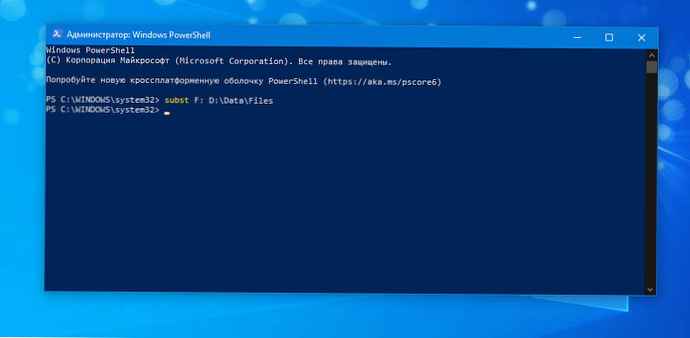
4. korak: Zamenjajte pot mape \ pot \ do mape celotno pot do izvorne mape, ki jo želite namestiti kot pogon, uporabljam mapo Files, ki se nahaja na pogonu D.
5. korak: Zdaj odprite Explorer in odprite mapo "Ta računalnik". Tam boste videli nov disk.

S substom lahko hitro najdete navidezne diske, ki so na voljo v trenutni seji uporabnika.
Poiščite navidezne pogone, ustvarjene s Subst.
1. korak: Odprite novo ukazno vrstico.
2. korak: Vnesite subst brez parametrov in pritisnite Enter.
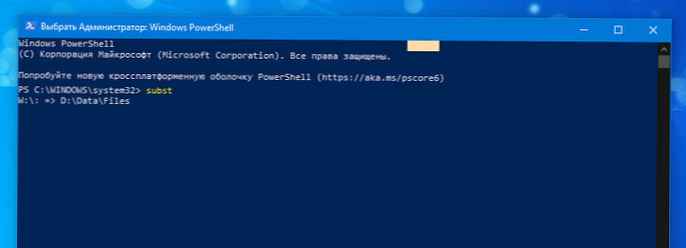
V izhodu boste videli seznam navideznih diskov, ustvarjenih s subst.
Vse!
Kako odstraniti disk, ustvarjen s subst.
1. korak: Odprite novo ukazno vrstico.
2. korak: Vnesite naslednji ukaz: subst / D
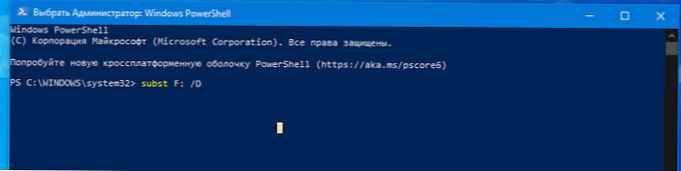
Zamenjaj del dejansko črko navideznega diska, ki ga želite izbrisati.
3. korak: Pritisnite tipko Enter. Pogon je bil odstranjen.
Namig: Windows 10 se lahko na virtualni pogon poveže vsakič, ko se prijavite v svoj račun. To je lahko koristno, če imate programsko opremo, ki išče datoteke na kakšnem trdem mestu, ki ni na voljo v računalniku. Tukaj je kako.
Ustvarjanje virtualnega diska s programom Subst ob zagonu sistema Windows 10
1. korak: Ustvari novo .Bat datoteka z naslednjo vsebino: @subst F: d: \ Podatki \ Datoteke
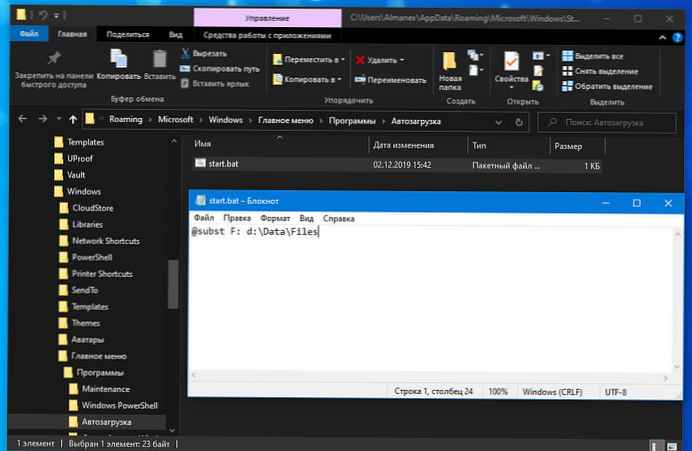
2. korak: Popravite pot črke in mape pogona v skladu s svojimi zahtevami.
3. korak: Pritisnite Win + R, da odprete pogovorno okno. Teči.

4. korak: Vnesite naslednje ukaze: lupina: zagon
5. korak: To bo odprlo zagonsko mapo. Tja premaknite ustvarjeno paketno datoteko.
Vsakič, ko se prijavite v sistem Windows 10, bo iz določene mape izdelan navidezni disk in mu bo dodeljena ustrezna črka pogona..
Kako dodati kontekstni meni Explorer "Ustvari disk iz mape"
1. korak: Odprite urejevalnik besedila Beležnice
2. korak: Kopirajte in prilepite naslednje vrstice:
Različica urejevalnika registra Windows 5.00
[HKEY_CLASSES_ROOT \ Imenik \ lupina \ Mount R \ ukaz]
@ = "podst r: \"% 1 \ ""
3. korak: Shranite ga s pripono * .reg
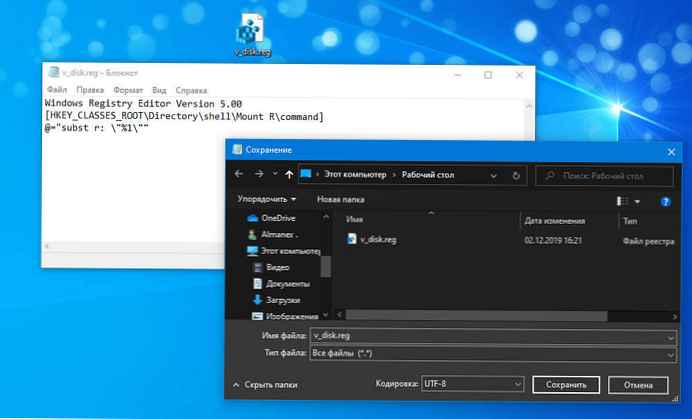
4. korak: Zaženite ustvarjeno datoteko z združitvijo, potrdite sistemsko zahtevo za spremembe v registru. To je to. Zdaj odprite raziskovalec, z desno miškino tipko kliknite mapo, iz katere bo ustvarjen virtualni disk, in izberite "Mount r ".
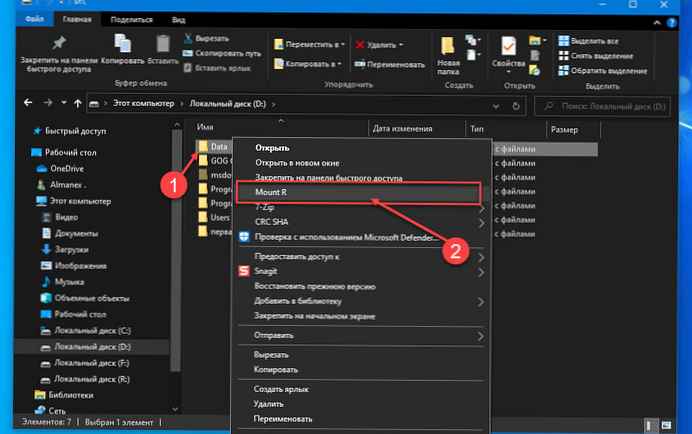
Pojdi na "Ta računalnik" Tukaj boste našli ustvarjen disk.. Vse!











